Während der Arbeit auf dem lokalen Computer möchten Benutzer die spezifischen Remote-Zweige per Push/Pull einbinden. Allerdings treten bei Benutzern Fehler auf, wenn sie mehrere Zweige haben und versuchen, den Code/die Daten zu übertragen. Zu diesem Zweck müssen sie den Remote-Zweig automatisch einrichten, sodass der Code automatisch in den definierten Zweig gepusht/gezogen wird.
In diesem Beitrag wird das Verfahren zum automatischen Einrichten des Remote-Zweigs mit dem Befehl „push.auto-SetupRemote“ auf Git beschrieben.
Wie richte ich Remote Branch mit push.autoSetupRemote automatisch ein?
Zur automatischen Einrichtung wird der Remote-Zweig mit dem Befehl „ push.autoSetupRemote ”-Befehl, bleiben Sie mit den unten angegebenen Schritten in Verbindung.
Schritt 1: In das Verzeichnis wechseln
Starten Sie die Git-Bash und wechseln Sie mit dem Befehl „ zum Projekt. CD ' Befehl:
CD Projekt

Wie in unserem Fall sind wir zu „ Projekt „Lokales Repository.
Schritt 2: Zweig erstellen und wechseln
Erstellen Sie anschließend den neuen Zweig und wechseln Sie gleichzeitig zu ihm, indem Sie den folgenden Befehl ausführen:
git checkout -B Beta

Der Zweig wurde generiert und vom „ Meister ' Zu ' Beta “.
Schritt 3: Push-Änderungen
Als nächstes übertragen Sie den lokalen Repo-Inhalt mit „ Git Push ' Befehl:
Git Push
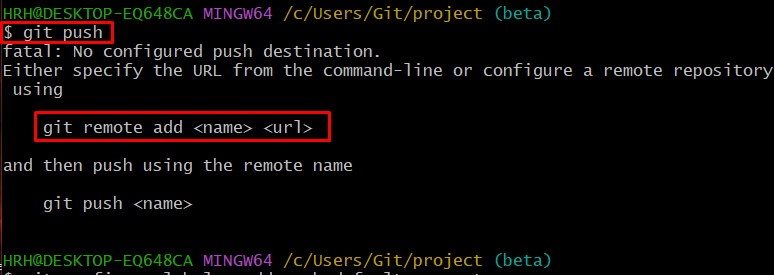
Notiz: Wie Sie sehen können, wird beim Versuch, lokale Maschinendaten an den Remote-Host zu übertragen, ohne den jeweiligen Repository- und Zweignamen anzugeben, die Meldung „ tödlich: …. ”Fehler auf dem Terminal, der darauf hinweist, dass wir zuerst die Remote-Verbindung herstellen und dann Änderungen übertragen müssen. Machen Sie zu diesem Zweck weiter.
Schritt 4: Kopieren Sie den Projektlink
Öffnen Sie GitHub in Ihrem Browser, gehen Sie zum jeweiligen Repository und kopieren Sie die HTTPS-URL mit dem „ Code ' Taste:
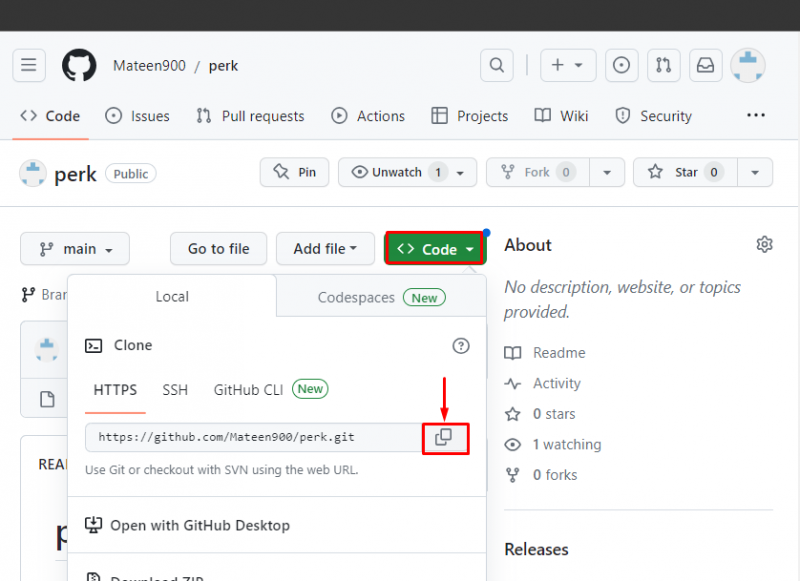
Schritt 5: Stellen Sie eine Remote-Verbindung her
Um die Remote-Verbindung einzurichten, führen Sie den bereitgestellten Befehl mit der kopierten URL aus. Hier, ' Herkunft „ist unser Remote-Verbindungsname:
git remote Ursprung https hinzufügen: // github.com / Maten900 / perk.git

Die Remote-Verbindung wurde hergestellt.
Schritt 6: Remote-Zweig automatisch einrichten
Führen Sie den bereitgestellten Befehl aus, um den Remote-Zweig automatisch mit „ WAHR ' Wert:
Git-Konfiguration --global --hinzufügen push.autoSetupRemote WAHR
Hier:
-
- „ Git-Konfiguration Der Befehl „wird zum Konfigurieren der bereitgestellten Einstellungen verwendet.
- „ –global Die Option „gibt die hinzugefügte Einstellung als global an, auf die für jedes Repository zugegriffen werden kann.
- „ -hinzufügen Das Flag „Setzt den angegebenen Wert der bereitgestellten Variablen.
- „ push.autoSetupRemote true „ist die gewünschte Variable, deren Werte festgelegt werden müssen:

Alternativ kann der Benutzer auch den unten angegebenen Befehl in Betracht ziehen, um den Remote-Zweig automatisch einzurichten:

Schritt 7: Git Push
Geben Sie nun einfach „ Idiot drücken ”-Befehl, um die hinzugefügten Änderungen im aktuell funktionierenden Repository auf den Remote-Server zu übertragen:
Git Push

Das Projekt wurde in den definierten Auto-Setup-Zweig verschoben.
Abschluss
Um den Remote-Zweig automatisch mit dem Befehl push.autoSetupRemote einzurichten, wechseln Sie zum Projekt-Repository und wechseln Sie zu dem jeweiligen Zweig. Stellen Sie anschließend die Remote-Verbindung her und verwenden Sie die Option „ git config –global –add push.autoSetupRemote true ”-Befehl, um den entsprechenden Zweig automatisch einzurichten. Zum Schluss pushen Sie das Projekt mit dem Befehl „git push“. In diesem Artikel wurden die Schritte zum automatischen Einrichten des Remote-Zweigs mit dem Befehl push.autoSetupRemote behandelt.